7 maneiras de corrigir a tela sensível ao toque que não funciona no iPhone
Miscelânea / / April 06, 2023
Embora o iPhone seja conhecido por seu design robusto e qualidade, isso não significa que esteja livre de problemas. Alguns usuários relataram recentemente que a tela sensível ao toque do iPhone não está funcionando. É natural sentir-se frustrado, pois torna seu telefone inútil. No entanto, a boa notícia é que este artigo pode ajudar a resolver o problema, mas há um porém.

Semelhante ao problema de toque fantasma, pode haver vários motivos pelos quais a tela sensível ao toque não está funcionando no seu iPhone. No entanto, desde que o problema esteja relacionado ao software, você pode corrigi-lo seguindo os métodos deste guia. Se isso não ajudar, provavelmente é um problema relacionado ao hardware e você terá que levar seu dispositivo ao suporte da Apple como último recurso.
Portanto, tente essas correções primeiro e veja se corrige a tela do iPhone que não responde ao toque. Vamos começar com a solução mais simples e eficiente.
1. Forçar a reinicialização do iPhone
Temos certeza de que você tentou desligar o iPhone, mas a tela sensível ao toque com defeito não permite que você use o controle deslizante para desligar o iPhone. É exatamente por isso que a opção de reinicialização forçada do iPhone foi projetada. Isso não requer nenhum controle de toque. Se a tela sensível ao toque do iPhone não estiver funcionando devido a um problema de software, esta é sua melhor aposta para corrigir o problema.

As etapas para forçar a reinicialização do iPhone dependem da sua versão. Portanto, listamos as etapas para cada modelo de iPhone. Escolha o que você tem.
No iPhone 8, iPhone SE 2ª geração e posterior:
Passo 1: Pressione e solte rapidamente o botão de aumentar o volume.
Passo 2: Pressione e solte rapidamente o botão de diminuir o volume e, em seguida, pressione e segure o botão lateral.
Etapa 3: Quando o logotipo da Apple aparecer, solte o botão.
No iPhone 7 e iPhone 7 Plus:
Passo 1: Pressione e segure o botão de diminuir volume e o botão Repousar/Despertar ao mesmo tempo.
Passo 2: Quando o logotipo da Apple aparecer, solte os dois botões.
No iPhone 6s e iPhone SE 1ª geração:
Passo 1: Pressione e segure o botão Sleep/Wake e o botão Home ao mesmo tempo.
Passo 2: Quando o logotipo da Apple aparecer, solte os dois botões.
Isso é tudo que você precisa fazer para forçar a reinicialização do seu iPhone. Se a tela sensível ao toque funcionar bem após a reinicialização forçada, provavelmente foi um problema com um processo ou aplicativo em execução na sessão anterior.
2. Limpe e seque sua tela
O corpo humano é um condutor de eletricidade. Então, quando você toca em uma tela, você distorce o campo elétrico nela e a tela reconhece onde isso acontece. Com base nisso, você recebe uma saída como resultado do seu toque. Agora, se alguma partícula sólida ou líquida interferir entre as pontas dos dedos e a tela, essa 'distorção' não ocorrerá e você não receberá nenhum feedback.
Assim, fazendo você acreditar que a tela sensível ao toque do seu iPhone não está funcionando. Portanto, é sempre melhor limpar a tela primeiro. Siga as etapas abaixo para fazer isso.
Passo 1: Certifique-se de que todos os cabos estejam desconectados do iPhone.
Passo 2: Pressione o botão dormir/despertar e bloqueie seu iPhone.
Etapa 3: Use um pano de microfibra e limpe suavemente a tela.
Passo 4: Se as partículas não saírem, use um pano macio e sem fiapos com quantidades muito pequenas de água com sabão. Limpe a tela. Certifique-se de não se aproximar do fone de ouvido, do botão Touch ID ou das bordas do dispositivo.
Usando as etapas acima, limpe cuidadosamente o seu iPhone. Certifique-se de limpar a tela com cuidado e evite usar muito líquido no processo. Agora, veja se a tela sensível ao toque está funcionando.
3. Remova a capa e o protetor de tela
Na seção anterior, examinamos as partículas de poeira que interferem nas pontas dos dedos e na tela. Isso bloqueia a condutância elétrica e você não pode receber feedback da tela sensível ao toque. Isso também pode acontecer se você estiver usando um protetor de tela grosso ou um estojo que entre em contato com a tela.
Portanto, recomendamos remover o estojo e o protetor de tela e tentar usar a tela. Se funcionar bem, você encontrou o culpado. Recomendamos o uso de uma capa de boa qualidade e um protetor de tela para evitar problemas semelhantes no futuro.
4. Desinstalar aplicativos problemáticos
Se a tela sensível ao toque não funcionar apenas em aplicativos específicos, o problema não está na tela, mas no próprio aplicativo. Você adivinhou certo. Você precisa desinstalar o aplicativo. Veja como você pode excluir um aplicativo no seu iPhone.
Passo 1: Pressione e segure o ícone do aplicativo até que eles comecem a mexer. Agora, clique no botão '-' no canto superior esquerdo do ícone do aplicativo.

Passo 2: Agora, clique em Excluir aplicativo.

Se os problemas persistirem, você provavelmente pode verificar se o seu iPhone deve receber uma atualização de software. Leia a próxima seção para saber como.
5. Atualizar iPhone
A Apple lança constantemente atualizações de software para corrigir bugs e problemas no seu iPhone. Portanto, para tentar corrigir o problema da tela sensível ao toque, recomendamos que você atualize seu iPhone para o mais recente, se ainda não. A parte boa é que você pode atualizar seu iPhone usando a máquina Windows ou Mac. Deixa-me mostrar-te como.
Atualize o iPhone usando o Mac
Passo 1: Conecte o iPhone ao seu Mac usando o cabo Lightning.
Passo 2: Na lista de dispositivos, selecione seu iPhone.

Etapa 3: Agora, selecione 'Verificar atualização'. Se houver alguma atualização disponível, vá em frente e atualize seu iPhone para a versão mais recente.
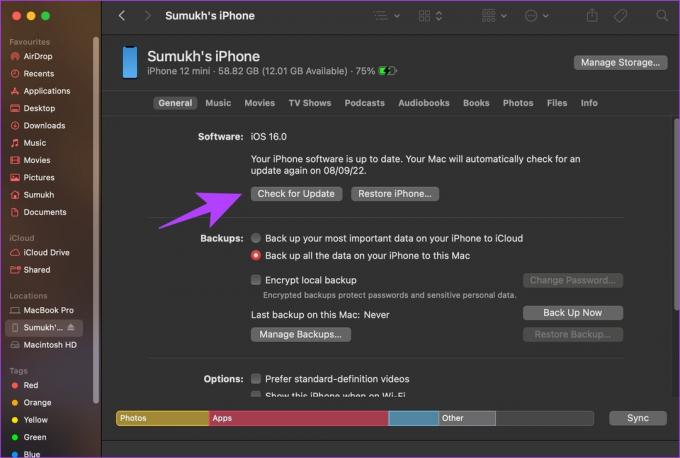
Se você estiver do outro lado e usar uma máquina Windows, veja como atualizar seu iPhone usando o iTunes.
Atualize o iPhone no Windows
Passo 1: Baixe e instale o iTunes usando a Microsoft Store.
Descarregar iTunes

Passo 2: Instale e abra o iTunes no seu PC.
Etapa 3: Conecte seu iPhone usando o cabo Lightning.
Passo 4: Agora, seu iPhone deve aparecer na barra lateral. Selecione seu dispositivo e clique em Resumo.

Passo 5: Clique em ‘Verificar atualizações. Isso informará se uma atualização está disponível para o seu iPhone e permitirá que você atualize usando o próprio iTunes.

Se o problema persistir mesmo depois de atualizar seu iPhone, tente redefinir seu iPhone. As etapas para isso são explicadas na seção abaixo.
6. iPhone com redefinição de fábrica
Outro clássico, mas uma das soluções de último recurso para consertar a tela sensível ao toque que não funciona no iPhone é reset de fábrica. Aqui está um procedimento passo a passo para fazer o mesmo.
Passo 1: Abra o aplicativo Configurações.

Passo 2: Selecione Geral.

Etapa 3: Selecione 'Transferir ou Redefinir iPhone'.

Passo 4: Selecione Redefinir.

Passo 5: Selecione 'Redefinir todas as configurações' e siga as instruções na tela para concluir o processo.

Passo 6: Opcional – Clique em ‘Apagar todo o conteúdo e configurações’ se o problema persistir.

Etapa 7: Selecione Continuar. Siga as instruções na tela para apagar e redefinir seu iPhone.
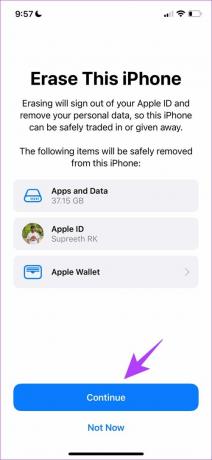
Se nenhuma das etapas acima funcionar, você provavelmente precisará fazer a verificação em um centro de serviço autorizado da Apple. Vamos ajudá-lo com algumas informações sobre isso na próxima seção.
7. Entre em contato com o suporte da Apple
Levar seu dispositivo a um centro de serviço autorizado da Apple pode ser a opção mais segura. É uma maneira segura de diagnosticar o problema e obter uma solução para o mesmo. Apesar desse processo custar dinheiro, isso ajudará você a resolver qualquer problema, pois a Apple oferece um bom suporte pós-venda. Inserimos alguns links importantes abaixo para ajudá-lo a entrar em contato com o Suporte da Apple.
Informações de suporte da Apple - País
Reparo da Apple - Iniciar uma solicitação de reparo
Toque fora no seu iPhone
É assim que você pode corrigir a tela sensível ao toque que não funciona no iPhone. Enfrentar tal problema pode ser frustrante. Mas aconselhamos que você fique parado e tente pacientemente esses métodos. Você também pode explorar os serviços Apple Care para o seu iPhone para economizar algum dinheiro a longo prazo.
Última atualização em 28 de março de 2023
O artigo acima pode conter links de afiliados que ajudam a apoiar a Guiding Tech. No entanto, isso não afeta nossa integridade editorial. O conteúdo permanece imparcial e autêntico.


